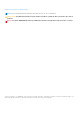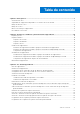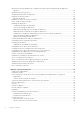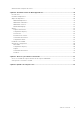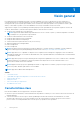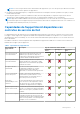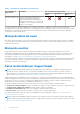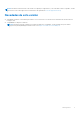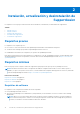SupportAssist versión 2.1 para Dell OpenManage Essentials Guía del usuario September 2015 Rev.
Notas, precauciónes y advertencias NOTA: Una NOTA señala información importante que ayuda a un mejor uso de su computadora. PRECAUCIÓN: Una PRECAUCIÓN indica un potencial daño al hardware o pérdida de datos y le informa cómo evitar el problema. AVISO: Una señal de ADVERTENCIA indica la posibilidad de sufrir daño a la propiedad, heridas personales o la muerte. © 2015 a 2021 Dell Inc. o sus subsidiarias. Todos los derechos reservados. Dell, EMC y otras marcas comerciales son marcas comerciales de Dell Inc.
Tabla de contenido Capítulo 1: Visión general.................................................................................................................6 Características clave............................................................................................................................................................. 6 Capacidades de SupportAssist disponibles con contratos de servicio de Dell...............................................................7 Manejo de datos de casos........
Desactivación de la programación de recopilación de registros del sistema para un tipo de dispositivo específico..........................................................................................................................................................................28 Visualización de la lista de casos........................................................................................................................................29 Visualización del inventario de dispositivos..........
Advertencias de etiquetas de servicio.............................................................................................................................. 46 Capítulo 5: Interfaz de usuario de Dell SupportAssist....................................................................... 47 Lista de casos.......................................................................................................................................................................48 Inventario de dispositivos.......
1 Visión general Dell SupportAssist para OpenManage Essentials es una funcionalidad de servicio que recopila información sobre el hardware y el software del sistema Dell, y crea automáticamente casos de soporte cuando surgen problemas. Eso ayuda a que Dell le proporcione una experiencia de soporte mejorada, personalizada y eficaz.
NOTA: Los casos de soporte abiertos antes de la instalación de SupportAssist y los casos de soporte que se abrieron al contactar el soporte técnico de Dell no aparecen en SupportAssist. ● Recopilación automatizada de registros y configuración: la información necesaria para solucionar el problema se recopila y se envía a Dell de manera automática.
Tabla 1. Capacidades de SupportAssist (continuación) Funcionalidades de SupportAssist Descripción Tipo de contrato de servicio de Dell Hardware básico ProSupport ProSupport Plus Informes ProSupport Plus Los datos recopilados periódicamente por SupportAssist permiten que Dell pueda proporcionarle información detallada sobre la configuración del entorno como se mantuvo de su empresa, con recomendaciones de firmware proactivo y otros informes.
NOTA: Para obtener más información sobre los datos recopilados por SupportAssist y cómo Dell utiliza los datos recopilados, consulte el documento técnico Dell SupportAssist: Consideraciones de seguridad, en Dell.com/SupportAssistGroup. Novedades de esta versión ● Capacidad de suscribirse o desuscribirse para recibir los correos electrónicos con informes de recomendación de servidores de Dell ProSupport Plus.
2 Instalación, actualización y desinstalación de SupportAssist Las siguientes secciones proporcionan información sobre la instalación, la actualización y la desinstalación de SupportAssist. Temas: • • • • • Requisitos previos Requisitos mínimos Instalación de SupportAssist Actualización de SupportAssist Desinstalación SupportAssist Requisitos previos Los siguientes son los requisitos previos: ● La versión 2.2 o una versión anterior de Dell OpenManage Essentials debe estar instalada en el dispositivo.
● El agente de SNMP debe estar habilitado en todos los servidores PowerEdge administrados, EqualLogic, PowerVault, iDRAC, CMC, Networking (anteriormente Force10 y PowerConnect), PowerEdge VRTX y dispositivos PowerEdge FX2 para el descubrimiento de OpenManage Essentials.
NOTA: Para obtener información sobre los otros puertos dependientes, consulte la sección "Protocolos y puertos compatibles" de la Guía del usuario de Dell OpenManage Essentials en https://www.dell.com/openmanagemanuals. Instalación de SupportAssist Puede instalar SupportAssist al descargar uno de los siguientes paquetes de instalación: ● Dell SupportAssist versión 2.2, disponible en Dell.com/SupportAssistGroup. ● Paquete de instalación de Dell OpenManage Essentials versión 2.
● El puerto 443 está abierto en el firewall para acceder a https://ftp.dell.com, https://ddldropbox.us.dell.com/upload.ashx/, y https://apidp.dell.com/support/case/v2/WebCase. NOTA: Si SupportAssist no se instala correctamente, puede intentar instalarlo de nuevo más tarde. Para volver a intentar la instalación, haga clic con el botón secundario en el archivo DellSupportAssistSetup.exe, disponible en C:\Program Files\Dell\SysMgt\Essentials\SupportAssistSetup o en la carpeta de instalación personalizada de Op
1. En la página Bienvenido a SupportAssist del Asistente de configuración de SupportAssist, haga clic en Siguiente. Si la red se conecta a internet a través de un servidor proxy, se muestra la página Configuración de proxy. Si no, aparecerá la página Registro. 2. Se muestra la página Configuración de proxy. a. En el campo Dirección, escriba el nombre de host o la dirección IP del servidor proxy. b. En el campo Puerto, introduzca el número de puerto del servidor proxy. c.
Para habilitar que SupportAssist supervise los dispositivos en el entorno, siga las instrucciones en Introducción a SupportAssist. Actualización de SupportAssist NOTA: Para poder actualizar a la versión 2.2 de SupportAssist, es necesario que la versión 2.2 de OpenManage Essentials esté instalada en el sistema. Para obtener información sobre la instalación o la actualización a la versión 2.2 de OpenManage Essentials, consulte la Guía del usuario de OpenManage Essentials versión 2.2 en https://www.dell.
NOTA: Si no se proporcionan las credenciales del servidor proxy, SupportAssist se conectará al servidor proxy como usuario anónimo. c. Si el servidor proxy necesita autenticación, seleccione Proxy requiere autenticación y, a continuación, proporcione la siguiente información en los campos correspondientes: ● Nombre de usuario: el nombre de usuario debe contener uno o más caracteres imprimibles y no superar los 104 caracteres.
3 Uso de Dell SupportAssist En las secciones a continuación, se proporciona información sobre la configuración y el uso de SupportAssist.
○ Si el servidor está ejecutando Windows Server 2012: mueva el puntero del mouse hasta la esquina inferior izquierda y, a continuación, haga clic en el icono de Inicio. En la pantalla Inicio, haga clic en el mosaico de SupportAssist. ● Para iniciar SupportAssist desde un sistema remoto, abra un navegador Web y escriba la dirección en el siguiente formato: https://< dirección IP o nombre de host del servidor de administración >:P número de puerto/ DIS. Por ejemplo, https://10.25.35.1:2607/DIS.
1. Haga clic en la pestaña de Configuración. Aparecerá la página Registros del sistema. 2. En Editar credenciales del dispositivo, seleccione el tipo de dispositivo de la lista. Puede seleccionar una de las siguientes opciones: ● Servidor ● Almacenamiento ● Activar 3. Seleccione el tipo de credencial en la lista. Las opciones que aparecen en la lista varían según el tipo de dispositivo que haya seleccionado.
Configuración de los valores del servidor de correo electrónico SMTP local Si tiene un servidor de Protocolo simple de transferencia de correo (SMTP) en su entorno, puede configurar SupportAssist para que envíe notificaciones por correo electrónico sobre el estado del dispositivo y el estado de la conectividad del dispositivo a través del servidor de SMTP local.
● Después de editar las credenciales del dispositivo. ● Después de actualizar las credenciales del grupo de dispositivos Si un dispositivo está configurado correctamente para la funcionalidad de SupportAssist, el estado del dispositivo se muestra como Dispositivo configurado. Si hay un problema con la configuración del dispositivo, es posible que se muestre un estado de problema y los posibles pasos para la resolución, haga clic en el vínculo Error. Error.
Se muestra la página Prueba de conectividad. 2. Seleccione las pruebas que desea verificar. NOTA: El botón Prueba de conectividad solo de habilita si ha iniciado sesión como miembro de un grupo de administradores del sitio, de usuarios avanzados o de administradores de OpenManage Essentials. 3. Haga clic en Conectividad de la prueba. En la columna Estado de conectividad, se muestra el resultado de la prueba de conectividad.
Configuración de las credenciales de tipo de dispositivo predeterminadas en la página 18 Restablecimiento de las credenciales específicas del dispositivo a las credenciales de tipo de dispositivo predeterminadas Si había editado las credenciales para un dispositivo en particular y después desea restablecer las credenciales para ese dispositivo a las Credenciales de tipo de dispositivo predeterminadas, puede hacerlo mediante el cuadro de diálogo Editar credenciales del dispositivo.
PRECAUCIÓN: Una vez que sobrescribe las credenciales específicas del dispositivo, las Credenciales de tipo de dispositivo predeterminadas sobrescriben las credenciales de los dispositivos que haya editado anteriormente a través del vínculo Editar credenciales del dispositivo.
NOTA: Si sus dispositivos están cubiertos por el contrato de servicio Dell ProSupport Plus, cuando la opción Enviar información de identificación de red a Dell está desactivada, no recibirá algunas informaciones de informes sobre los dispositivos. Para filtrar la recopilación de registros del sistema: NOTA: La pestaña Configuración solo es accesible si ha iniciado sesión como miembro de un grupo de administradores del sitio, de usuarios avanzados o de administradores de OpenManage Essentials. 1.
4. Haga clic en Guardar cambios. Referencias relacionadas Preferencias en la página 56 Activación o desactivación de la programación de la recopilación de registros del sistema De manera predeterminada, SupportAssist está configurado para recopilar los registros del sistema de los dispositivos admitidos en intervalos periódicos y enviarlos a Dell.
NOTA: La pestaña Configuración solo es accesible si ha iniciado sesión como miembro de un grupo de administradores del sitio, de usuarios avanzados o de administradores de OpenManage Essentials. 1. Haga clic en la pestaña de Configuración. Aparecerá la página Registros del sistema. 2. En Editar credenciales de tipo de dispositivo, seleccione el tipo de dispositivo en la lista. Puede seleccionar una de las siguientes opciones: ● Servidor ● Almacenamiento ● Activar 3.
Tipo de dispositivo Almacenamiento Activar Dispositivo o sistema operativo Cronograma ESX/ESXi Mensual: cada lunes de la primera semana a las 12:00 a. m. iDRAC Mensual: cada lunes de la primera semana a las 12:00 a. m. CMC Mensual: cada lunes de la primera semana a las 12:00 a. m. Dell EqualLogic Semanal: lunes a las 12:00 a. m. Dell PowerVault serie MD Semanal: lunes a las 12:00 a. m. Dell Networking Mensual: cada lunes de la primera semana a las 12:00 a. m.
Visualización de la lista de casos Para ver la Lista de casos, haga clic en la pestaña Casos de la pantalla principal de SupportAssist. NOTA: De manera predeterminada, la lista de casos se ordena por Fecha de apertura, en orden descendente. NOTA: Los casos de soporte preexistentes (abiertos antes de la instalación de SupportAssist) y los casos abiertos al contactar el soporte técnico de Dell no aparecen en el informe de la Lista de casos.
Filtrado de los datos mostrados Puede filtrar los datos que aparecen en las páginas Inventario de dispositivos, Lista de casos y las páginas del grupo de dispositivos de Administrar dispositivos según sus preferencias. Para filtrar los datos mostrados, siga los siguientes pasos: que aparece en el encabezado de la columna. 1. Haga clic en el icono de filtro Se muestran las opciones de filtrado. 2. Seleccione la opción de filtro adecuada. 3. Escriba o seleccione los criterios de filtrado. 4.
● ● ● ● Administrar dispositivos: agregue o quite dispositivos de un grupo de dispositivos. Administrar credenciales: configure credenciales para cada tipo de dispositivo incluido en el grupo de dispositivos. Administrar contactos: configure la información de contacto y de envío de piezas para el grupo de dispositivos. Editar/eliminar grupo: edite los detalles del grupo de dispositivos o elimine el grupo de dispositivos.
Antes de comenzar, debe haber creado un grupo de dispositivos. Consulte Creación de un grupo de dispositivos. NOTA: Puede agregar o quitar dispositivos en grupos de dispositivos solamente si ha iniciado sesión como miembro de un grupo de administradores del sitio, un grupo de usuarios avanzados o de administradores de OpenManage Essentials. Para administrar un grupo de dispositivos: NOTA: Un dispositivo puede incluirse en un único grupo de dispositivos.
Tareas relacionadas Credenciales del dispositivo usados por SupportAssist en la página 34 Visualización y actualización de la información de contacto de un grupo de dispositivos Puede ver o actualizar la información de contacto, la hora y el método de contacto preferido, así como la información de envío de piezas de un grupo de dispositivos. Actualizar la información de contacto de un grupo de dispositivos permite que SupportAssist envíe notificaciones al contacto del grupo de dispositivos.
1. Haga clic en la pestaña Dispositivos. Aparece la página Inventario de dispositivos. 2. Haga clic en la pestaña Grupos. Aparece la página Grupos de dispositivos. 3. Seleccione un grupo de dispositivos. 4. En la lista Seleccionar acciones de grupos, seleccione Modificar/eliminar grupo. Aparecerá la ventana Modificar/eliminar grupo. 5. Edite el nombre y la descripción en función de sus preferencias y haga clic en Actualizar.
Configuración de las credenciales del sistema Las credenciales del sistema se refieren a las credenciales de una cuenta de usuario que es miembro del grupo de administradores del sitio, un grupo de usuarios avanzados o de administradores de OpenManage Essentials. SupportAssist requiere las credenciales del sistema para conectarse a OpenManage Essentials para recuperar la información de los dispositivos y de las alertas.
2. Haga clic en Preferencias. Se muestra la página Actualización automática, Configuración del correo electrónico, Recopilación de soporte y Modo de mantenimiento. 3. En Actualización automática, seleccione Activar actualización automática. 4. Haga clic en Guardar cambios.
4. Haga clic en Aplicar. Aparecerá un cuadro de diálogo para informar el estado de la conexión a través del servidor proxy.
4. Haga clic en Guardar cambios. Aparece un anuncio en la parte superior de la pantalla principal de SupportAssist que indica Maintenance Mode. Una vez que se coloca manualmente en modo de mantenimiento, SupportAssist permanece en ese estado, a menos que desmarque la opción como se indica en el paso 3. NOTA: La funcionalidad de modo de mantenimiento, cuando se establece manualmente, difiere en la manera en que la función de modo de mantenimiento maneja las tormentas de eventos.
Referencias relacionadas Información de contacto en la página 57 Acceso y visualización de los registros La pantalla principal de SupportAssist almacena eventos y mensajes de registro de Windows en dos ubicaciones: ● Registro de eventos de Windows ● El directorio de registros de instalación de la pantalla principal (generalmente, C:\Program Files (x86)\Dell\Dell Integrated Support\logs.
Para ver información de producto general y detallada de SupportAssist siga los siguientes pasos: 1. Mueva el puntero del mouse sobre el vínculo Ayuda en la esquina superior derecha del panel de SupportAssist y, a continuación, haga clic en Acerca de. Se muestra la ventana Acerca de, donde puede ver la información general y detallada del producto, además de la información de copyright. 2. Haga clic en Cerrar para volver a la pantalla principal de SupportAssist.
4 Solución de problemas En las siguientes secciones se describen los procedimientos que puede usar para solucionar problemas de Dell SupportAssist Temas: • • • • • • • • • • • • Instalación de SupportAssist Problema de registro Cómo asegurar una comunicación correcta entre la aplicación de SupportAssist y el servidor de SupportAssist Verificación de la instalación de los componentes de la recopilación Inicio de SupportAssist Servicios Error de recopilación Error de carga de recopilación Seguridad Solución
● Cargue la recopilación de registros del sistema generada en Dell. Para asegurarse de que la aplicación de SupportAssist Enterprise se pueda comunicar correctamente con el servidor de SupportAssist: ● El servidor de administración donde está instalada la aplicación de SupportAssist debe poder conectarse a los siguientes destinos: ○ https://apidp.dell.com/support/case/v2/WebCase: terminal para el servidor de SupportAssist.
Inicio de SupportAssist Si aparece un error de Problem starting the Dell SupportAssist Service al iniciar SupportAssist: ● Es posible que haya un problema de configuración del registro de Microsoft Windows con el servicio de SupportAssist para Windows. Para resolver este problema, desinstale y vuelva a instalar SupportAssist. ● La pantalla principal de SupportAssist requiere algunos DLL que se instalan en OpenManage Essentials.
1. Haga clic en el enlace de Error en la columna Estado para ver los posibles pasos para la resolución de problemas. 2. Compruebe si el dispositivo está conectado a la red. 3. Compruebe las credenciales que proporcionó para el dispositivo. Debe proporcionar las credenciales de administrador en la página Configuración > Registros del sistema. Para obtener más información, consulte Configuración de las credenciales de tipo de dispositivo predeterminado y Edición de las credenciales del dispositivo.
3. En ¿Desea ver solo el contenido de la página Web que se entregó de manera segura? , haga clic en Sí. 4. En la barra de direcciones, haga clic en el ícono de Informe de seguridad . 5. Haga clic en Ver certificados. Aparece la ventana Certificado. 6. Haga clic en Detalles. 7. Haga clic en Copiar a archivo. Se muestra el Asistente de exportación de certificados. 8. Haga clic en Siguiente. 9. En la página Formato de archivo de exportación, haga clic en Siguiente. 10.
12. Haga clic en Siguiente. Se muestra el cuadro de diálogo Archivo a importar. 13. Navegue para seleccionar la ubicación de los archivos de certificado, seleccione un archivo de certificado y haga clic en Siguiente. Se muestra la información de Almacenamiento de certificados. 14. Haga clic en Siguiente. 15. Haga clic en Finalizar. 16. Realice los pasos del 11 al 15 hasta que los tres archivos de certificado se hayan importado. 17.
5 Interfaz de usuario de Dell SupportAssist La parte superior derecha del área de encabezado de SupportAssist muestra los enlaces que puede utilizar para navegar por la interfaz. En la tabla a continuación, se describen los detalles de los vínculos que se muestran: Tabla 3. Vínculos de encabezado de SupportAssist Enlace Descripción Comunidad SupportAssist Abre el sitio Web de grupos de usuarios de SupportAssist en una nueva ventana del navegador.
Temas: • • • • • • Lista de casos Inventario de dispositivos Grupos de dispositivos Ajustes Prueba de conectividad Asistente de configuración Lista de casos La Lista de casos es la vista predeterminada de SupportAssist. En la tabla a continuación, se describe la información de casos de asistencia generados automáticamente para los dispositivos de Dell compatibles en el entorno, como se muestra en la página Lista de casos. Tabla 4.
Tabla 4. Lista de casos (continuación) Columna Descripción Etiqueta de servicio Muestra un identificador único y alfanumérico que le permite a Dell reconocer individualmente cada dispositivo de Dell. Fecha de apertura La fecha y la hora del momento en el que se abrió el caso de soporte. Inventario de dispositivos La página Inventario de dispositivos muestra los dispositivos compatibles que se descubren en OpenManage Essentials.
Tabla 5. Inventario de dispositivos (continuación) Campo Descripción ● ● Desconocido: el estado desconocido se muestra en cualquiera de los siguientes escenarios: ○ El dispositivo está configurado, pero se deben verificar la conectividad y la funcionalidad de recopilación del dispositivo. ○ Se produjo un problema desconocido al verificar el estado del dispositivo. ○ El estado del dispositivo no se pudo verificar dentro del límite de tiempo predefinido.
Creación de un grupo de dispositivos en la página 31 Administrar dispositivos La ventana Administrar dispositivos permite añadir o quitar dispositivos de un grupo de dispositivos. En la ventana Administrar dispositivos: ● El panel Dispositivos sin grupo muestra todos los dispositivos que no están incluidos en algún grupo de dispositivos. ● El panel Dispositivos en el grupo actual muestra los dispositivos que están incluidos en el grupo de dispositivos actual.
Tabla 8. Administrar credenciales (continuación) Campo Descripción contraseña solo se muestra cuando el tipo de dispositivo es Switch: Dell Networking. Cadena de comunidad Permite editar la cadena de comunidad en formato enmascarado. NOTA: El campo Cadena de comunidad solo se muestra cuando el tipo de dispositivo es Almacenamiento: EqualLogic. Guardar Haga clic para guardar las credenciales. Siguiente Haga clic para desplazarse al siguiente tipo de dispositivo que se muestra en el panel izquierdo.
Tabla 9. Administrar contactos (continuación) Campo Descripción Horas de contacto preferidas Permite ver o editar las horas en las que prefiere que el soporte técnico de Dell se ponga en contacto con su contacto principal o secundario, en caso de que haya problemas con los dispositivos supervisados. Zona horaria Permite seleccionar la zona horaria del contacto primario o secundario. Envío de piezas (opcional) Dirección Le permite ver o editar la dirección a la que debe enviarse una pieza de repuesto.
Preferencias en la página 56 Información de contacto en la página 57 Credenciales del sistema en la página 58 Configuración SMTP en la página 59 Registros del sistema La página Registros del sistema le permite realizar lo siguiente: ● Editar las credenciales necesarias para recopilar los registros del sistema de los dispositivos compatibles ● Programar recopilaciones de registros del sistema En la tabla a continuación, se proporciona información sobre los campos que se muestran en la ventana Editar credenc
Tabla 11. Registros del sistema (continuación) Campo Descripción que pertenecen al tipo de dispositivo y tipo de credenciales actuales NOTA: Si el tipo de dispositivo seleccionado es almacenamiento y el tipo de credencial seleccionado es serie MD, los campos nombre de usuario y contraseña no se muestran. Esto se debe a que el nombre de usuario y la contraseña no son necesarios para recopilar los registros del sistema de arreglos de almacenamiento PowerVault serie MD.
Tabla 13. Configuración de proxy (continuación) Campo Descripción Nombre o dirección del servidor proxy Le permite ver o editar el nombre o la dirección del servidor proxy. Número de puerto de proxy Le permite ver o editar el número de puerto del servidor proxy. Proxy requiere autenticación Seleccione esta opción si el servidor proxy requiere autenticación. Nombre de usuario Le permite ver o editar el nombre de usuario del servidor proxy.
Tabla 14. Preferencias (continuación) Campo Descripción Iniciar automáticamente la recopilación de registros cuando se genere un nuevo caso de asistencia. Seleccione esta opción para iniciar automáticamente la recopilación de registros del sistema cuando se genere un nuevo caso de soporte. Habilitar la programación de recopilación de registros del sistema Seleccione esta opción para habilitar la programación de la recopilación de registros del sistema.
Tabla 15. Información de contacto (continuación) Campo Descripción Horas de contacto preferidas Le permite ver o editar las horas en las que prefiere que el soporte técnico de Dell se ponga en contacto con su contacto principal o secundario, en caso de que haya problemas con los dispositivos monitoreados. Zona horaria Seleccione la zona horaria del contacto principal o secundario. Envío de piezas (opcional) Dirección Le permite ver o editar la dirección a la que debe enviarse una pieza de repuesto.
Configuración SMTP La página Configuración de SMTP le permite configurar SupportAssist para enviar notificaciones por correo electrónico a través del servidor de SMTP local. La siguiente tabla proporciona información sobre los elementos que se muestran en la página Configuración de SMTP. Tabla 17. Configuración SMTP Campo Descripción Nombre del servidor de SMTP/dirección IP del servidor Le permite ver o editar el nombre o la dirección IP del servidor de SMTP.
Tabla 18. Prueba de conectividad (continuación) Campo Descripción Conectado: la prueba de conectividad es satisfactoria. Error: la prueba de conectividad no se ha realizado correctamente. NOTA: Se muestra el estado de Error como un enlace en el que puede hacer clic para ver la descripción del problema y los posibles pasos para su resolución. Última verificación Muestra la fecha y hora de la última verificación de conectividad.
Registro La página Registro le permite proporcionar su información de contacto primario y registrar SupportAssist. En la tabla a continuación, se proporciona información sobre los campos que se muestran en la página Registro. Tabla 20. Registro Campo Descripción Información de la empresa Nombre de la empresa El nombre de la empresa. País/territorio La ubicación de la empresa. Información de contacto principal: Nombre de pila El nombre del contacto principal.
NOTA: Si cambia las credenciales de la cuenta de usuario debido a los requisitos de la política de seguridad de su empresa o por otros motivos, asegúrese de que también se actualicen las Credenciales del sistema en SupportAssist. De forma alternativa, se recomienda crear una cuenta de servicio con credenciales que no caduquen y proporcionar las credenciales de la cuenta de servicio. Resumen La página Resumen le permite iniciar SupportAssist.
6 Recursos y documentos relacionados Otros documentos que puede necesitar Además de esta guía, puede consultar las siguientes guías disponibles en el sitio Web de soporte de Dell: ● Guía del usuario de Dell OpenManage Essentials versión 2.2 ● Matriz de soporte de Dell SupportAssist versión 2.2 para Dell OpenManage Essentials ● Guía de inicio rápido de Dell SupportAssist versión 2.2 para Dell OpenManage Essentials ● Notas de la versión de Dell SupportAssist versión 2.
○ Para Dell EMC OpenManage:https://www.dell.com/openmanagemanuals ○ Para iDRAC:https://www.dell.com/idracmanuals ○ Para Dell EMC OpenManage Connections Enterprise Systems Management:https://www.dell.com/ OMConnectionsEnterpriseSystemsManagement ○ Para Dell EMC Serviceability Tools:https://www.dell.com/serviceabilitytools ● Sitio de soporte de Dell EMC: 1. Vaya a https://www.dell.com/support. 2. Haga clic en Examinar todos los productos. 3.
7 Apéndice de código de error La siguiente tabla muestra los códigos de error, mensajes de error y las posibles soluciones. Tabla 22. Códigos de error Código de error Mensaje de error Posibles soluciones 1000_1 SupportAssist no puede ejecutar un componente de recopilación en porque el componente no es compatible con el sistema operativo que se ejecuta en el dispositivo.
Tabla 22. Códigos de error (continuación) Código de error Mensaje de error Posibles soluciones 1000_8 SupportAssist no puede ejecutar un componente de recopilación en . Asegúrese de lo siguiente: ● Dell OpenManage Server Administrator (OMSA) está instalado y los servicios de OMSA se están ejecutando en el dispositivo. ● De actualiza el firmware del iDRAC, si corresponde. 1000_9 SupportAssist no puede ejecutar un componente de recopilación en .
Tabla 22. Códigos de error (continuación) Código de error Mensaje de error Posibles soluciones 1000_23 SupportAssist no puede ejecutar un componente de recopilación en debido a un error interno. Si el problema persiste, es posible que se requieran los archivos de registro para realizar más tareas de solución de problemas. Comuníquese con el soporte técnico de Dell para recibir ayuda.
Tabla 22. Códigos de error (continuación) Código de error Mensaje de error Posibles soluciones 2000_6 SupportAssist no puede ejecutar un componente de recopilación en debido a un error interno. Si el problema persiste, es posible que se requieran los archivos de registro para realizar más tareas de solución de problemas. Comuníquese con el soporte técnico de Dell para recibir ayuda.
Tabla 22. Códigos de error (continuación) Código de error Mensaje de error Posibles soluciones 1. Asegúrese de que las credenciales del servidor proxy que proporcionó en SupportAssist sean correctas. 2. Navegue a la pestaña Dispositivos, seleccione el dispositivo y, a continuación, haga clic en Enviar registros del sistema. 2000_32 SupportAssist no puede cargar el archivo de recopilación de debido a un error interno.
Tabla 22. Códigos de error (continuación) Código de error Mensaje de error Posibles soluciones 2000_401 SupportAssist no puede ejecutar un componente de recopilación en debido a un error interno. Si el problema persiste, es posible que se requieran los archivos de registro para realizar más tareas de solución de problemas. Comuníquese con el soporte técnico de Dell para recibir ayuda.
Tabla 22. Códigos de error (continuación) Código de error Mensaje de error Posibles soluciones 3. Aumente el valor de la propiedad nas.ftp.connection.timeout. 4. Guarde el archivo NAS.properties. 2000_499 SupportAssist no puede ejecutar un componente de recopilación en . Proceda del siguiente modo: 1. Asegúrese de que las credenciales de administrador que proporcionó para el dispositivo en SupportAssist son correctas. 2.
Tabla 22. Códigos de error (continuación) Código de error Mensaje de error Posibles soluciones SA_21 SupportAssist no puede cargar el archivo de recopilación a Si el problema persiste, es posible que se requieran los debido a un error interno. archivos de registro para realizar más tareas de solución de problemas. Comuníquese con el soporte técnico de Dell para recibir ayuda.
Tabla 22. Códigos de error (continuación) Código de error Mensaje de error Posibles soluciones SA_101 SupportAssist no puede ejecutar un componente de recopilación en debido a un error interno. Si el problema persiste, es posible que se requieran los archivos de registro para realizar más tareas de solución de problemas. Comuníquese con el soporte técnico de Dell para recibir ayuda. SA_102 Error de acceso al caso.